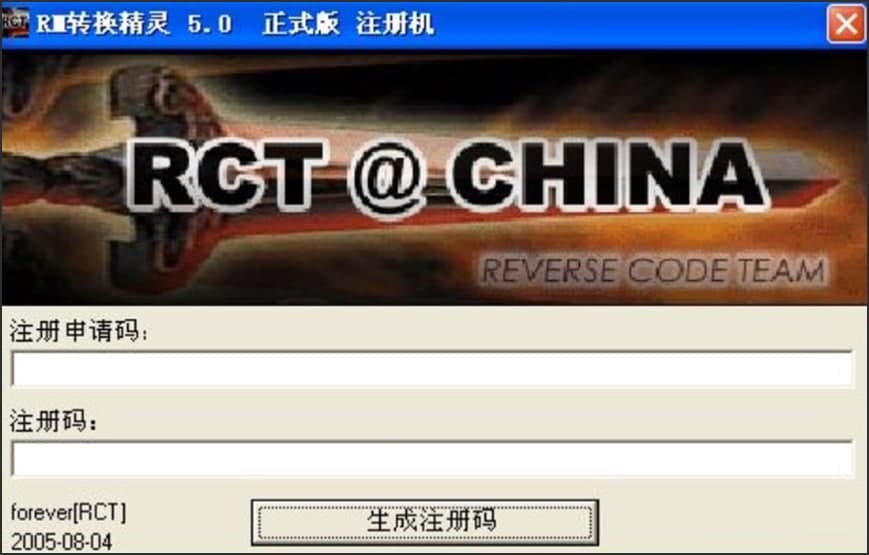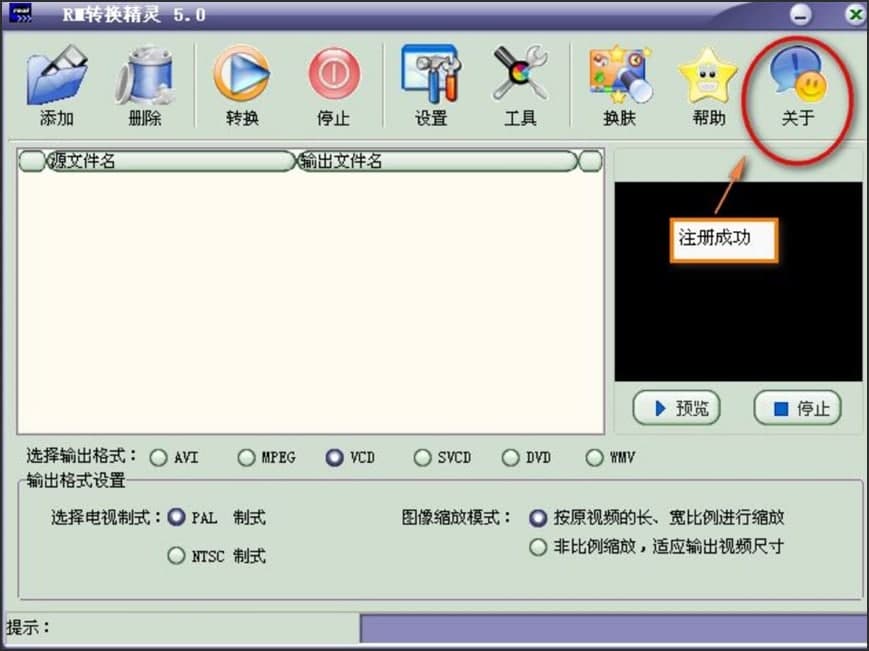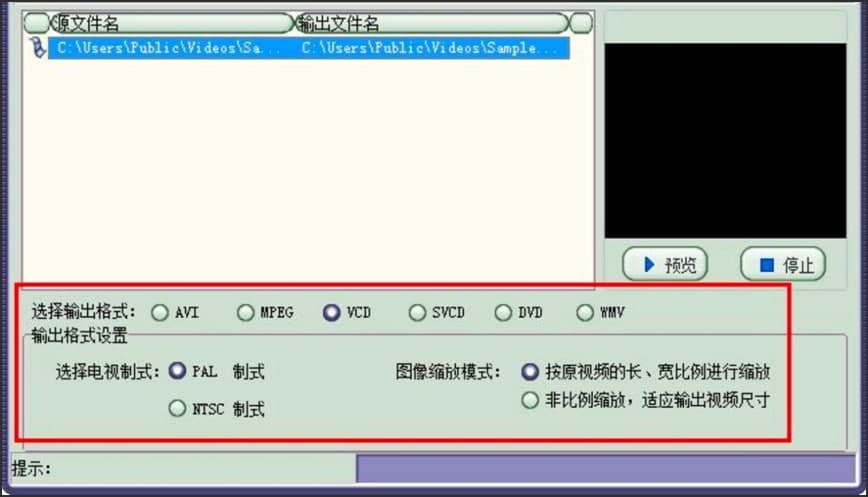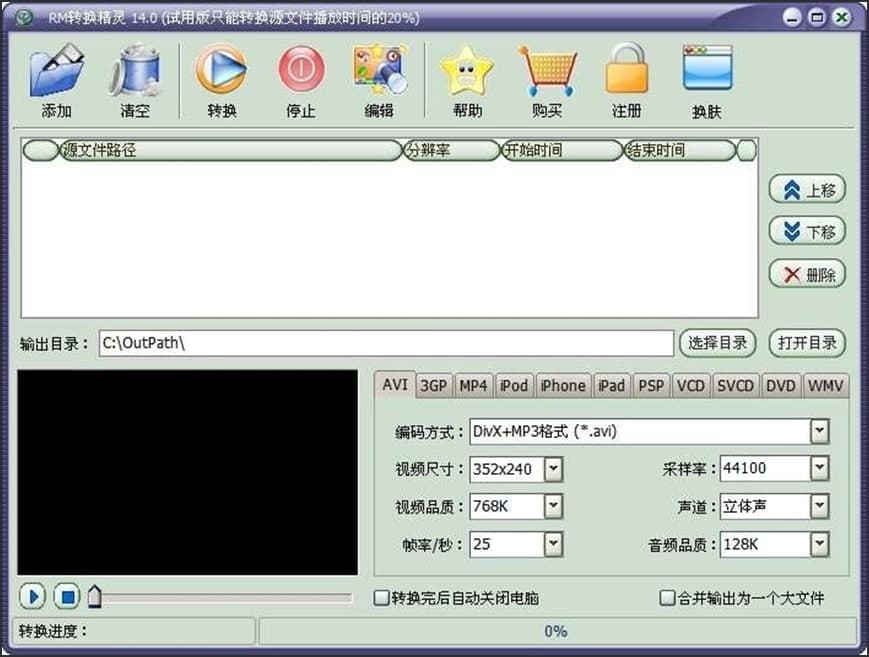正式版RM转换精灵使用技巧
在日常生活和工作中,视频格式的转换是一种普遍的现象。有时,当我们播放某个视频的时候,会发现我们没有播放,显示播放器不支持这种视频格式,这时我们需要去转换视频格式。
RM转换精灵是一款专业的多功能视频格式转换工具,使用方便,功能完善,基本能将任何格式的视频转换成视频,轻松解决各种因视频格式错误造成的无法播放视频的问题。
正式版RM转换精灵图1
软件简介
RM转换精灵是一款非常方便、使用的视频格式转换工具,其界面清晰、直观,操作更人性化且功能强大,几乎支持所有的视频格式转换。其采用先进的视频解码技术,不仅转换速度快,还可任意设置输出视频的参数,支持大规模视频文件的批量转换,可帮助用户去实现多种格式的视频转换。
正式版RM转换精灵图2
使用技巧
1.首先,用户需要在线下载RM转换精灵的安装压缩包,下载完成后,解压安装包,再点击软件开启安装步骤。
2.在安装期间,用户可以根据软件的安装向导,一步一步按照操作指示,完成软件的安装。设置完成后,用户点击打开软件界面,在主页面通过点击添加按钮,将想要转换的视频文件加入软件,开始实现格式转换。
正式版RM转换精灵图3
3.用户在正式开始转换视频格式之前,可以点击输出路径按钮,设置转换输出的是视频文件的保存路径,在选择输出格式时,该软件支持设置包含AVI、DVD、WMV、MPEG、VCD、SVCD。
4.如果用户对视频格式的要求是在MP4设备上播放,这里建议用户将格式设置的选择输出为AVI格式,以便转换后的视频能够在一系列MP4机上支持播放。此外,VCD格式也可以直接以刻录的形式,形成VCD光盘后再使用,DVD格式同理。
5.如果用户以AVI格式输出,则希望改变视频的输出效果,如自定义调整视频比特率,这一点也可以实现。在设置中,用户可以对希望改变的音质进行调整和修改音频比特率和采样率。值得注意的是,码率参数越高,传输转换完成的视频文件越清晰,声音效果越好,这也意味着文件越大。
正式版RM转换精灵图4
6.掌握上述使用技巧,就完成了本软件在转换过程中的所有设置,用户只需按照正确的设置将所有参数输入视频,即可导入视频,点击转换按钮,等待软件将视频文件转换完成输出。
相关下载
相关文章
相关软件
大家都在找